4 sposoby naprawienia utraty pakietów Discord (08.22.25)
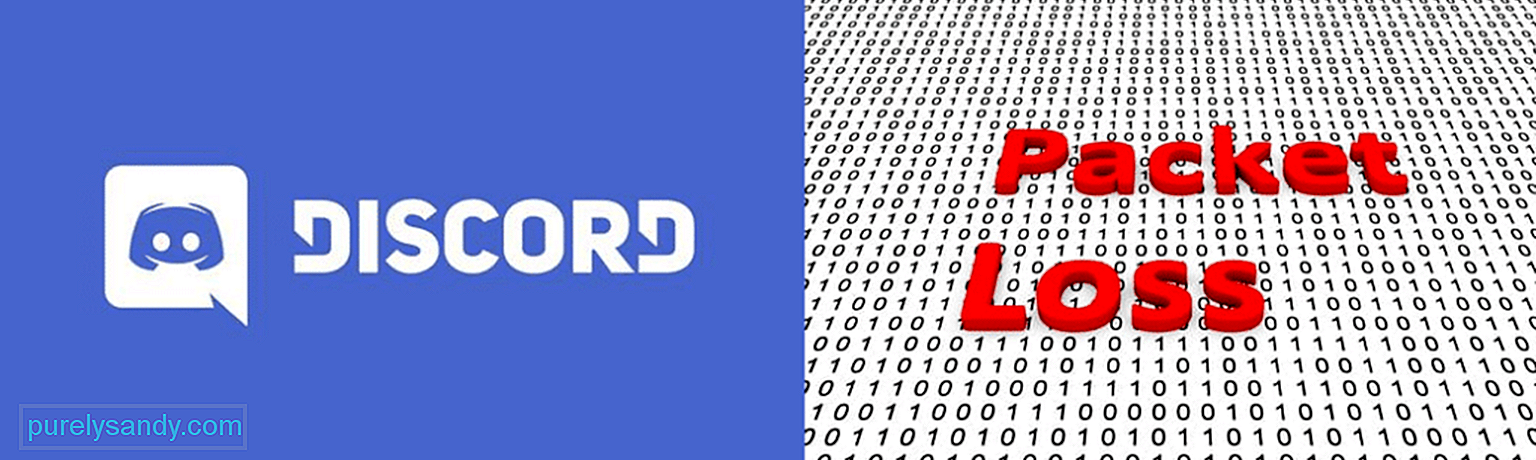 utrata pakietów discord
utrata pakietów discordDiscord to świetna aplikacja, zwłaszcza jeśli jesteś osobą, która lubi grać w gry wieloosobowe ze znajomymi lub po prostu lubi spotykać losowe osoby z całego świata, które mają takie same zainteresowania jak Ty. Discord pozwala rozmawiać z ludźmi za pośrednictwem czatu głosowego, a nawet czatu wideo. Oczywiście istnieje również opcja wysyłania wiadomości tekstowych, której możesz użyć do komunikowania się z kimkolwiek.
Wszystkie te opcje dotyczą komputera lub smartfona, gdy możesz nie mieć dostępnego mikrofonu lub kamery internetowej lub po prostu nie t masz ochotę na rozmowę i wolisz pisać. Ale mogą wystąpić pewne problemy podczas próby czatu głosowego lub wideo lub korzystania z innych funkcji sieciowych aplikacji. Omówimy dziś dalej jeden z tych problemów, w szczególności utratę pakietów.
Popularne lekcje Discord
Pierwsza rzecz którą musisz wypróbować przede wszystkim, to zewnętrzna aplikacja, która może pomóc Ci znaleźć przyczynę utraty pakietów. Istnieje wiele aplikacji, które mogą pomóc w przeprowadzeniu testu rozwiązywania problemu. Pobierz jedną z tych aplikacji i uruchom test utraty pakietów. Gdy to zrobisz, aplikacja zajmie trochę czasu na wykonanie testu, a następnie poinformuje Cię o przyczynie problemu.
Gdy już wiesz, które urządzenie lub jaka konkretna rzecz powoduje utratę pakietów w Twoim połączeniu, możesz podjąć wszystkie niezbędne kroki, aby rozwiązać problem. Nie ma się czym martwić, jeśli jedna z tych aplikacji Ci nie pomoże. W niektórych przypadkach testy mogą nie być dokładne. Chociaż zdarza się to dość rzadko, jeśli test nie pomógł Ci znaleźć problemu i pozbyć się go, wciąż możesz wypróbować kilka innych rozwiązań.
Zmniejszenie ruchu w sieci to świetny sposób na pozbycie się utraty ruchu. Jeśli w tej chwili do Internetu jest podłączonych zbyt wiele urządzeń, mogą wystąpić pewne problemy. Dzieje się tak, ponieważ jest po prostu zbyt wiele urządzeń, które w tej chwili pochłaniają całą przepustowość. Prostym rozwiązaniem jest pozbycie się kilku urządzeń, które są aktualnie podłączone do Twojego internetu. Upewnij się, że żadne dodatkowe urządzenia, które mogą obciążać Twoją przepustowość, nie są obecnie podłączone, a następnie sprawdź ponownie, aby upewnić się, że funkcje sieciowe Discorda działają poprawnie bez jakiejkolwiek utraty pakietów.
Innym skutecznym sposobem wdrożenia tego rozwiązania jest użycie połączenia przewodowego, jeśli używasz Discord na komputerze. Połączenie przewodowe kończy możliwość wystąpienia problemu z ruchem sieciowym, ponieważ jest to bezpośrednie połączenie między komputerem a routerem, które zapobiega powodowaniu problemów przez inne urządzenia.
Mówiąc o połączeniach przewodowych, czasami mogą one również stanowić problem. Dotyczy to w szczególności kabla używanego do ustanowienia połączenia przewodowego. Uszkodzony kabel może spowodować utratę pakietów w sieci, więc prawdopodobnie jest to problem dla Ciebie. Dokładnie sprawdź połączenie między routerem a komputerem, aby upewnić się, że nie ma takiego uszkodzenia kabla, aby wykluczyć możliwość utraty pakietów Discord. To też nie musi być zły kabel. Kabel, który jest po prostu złej jakości, może również powodować ten problem w Discord.
Jest jeszcze jedno rozwiązanie, które możesz wypróbować, jeśli reszta nie działa. To rozwiązanie wymaga najpierw zamknięcia wszelkiego rodzaju procesów związanych z Discordem, które są obecnie uruchomione na twoim komputerze. Po wykonaniu tej czynności wystarczy zlokalizować dwa określone foldery na komputerze.
Pierwszy z nich to folder %LocalAppData%/Discord, a drugi to znany jako folder %AppData%/Discord. Znalezienie konkretnej lokalizacji obu tych folderów w krótkim czasie może być dość trudne. Łatwiejszym sposobem na to byłoby otwarcie okna dialogowego Uruchom za pomocą klawisza Windows i przycisku R na komputerze, a następnie wpisanie ich dokładnej nazwy w wyświetlonym polu.
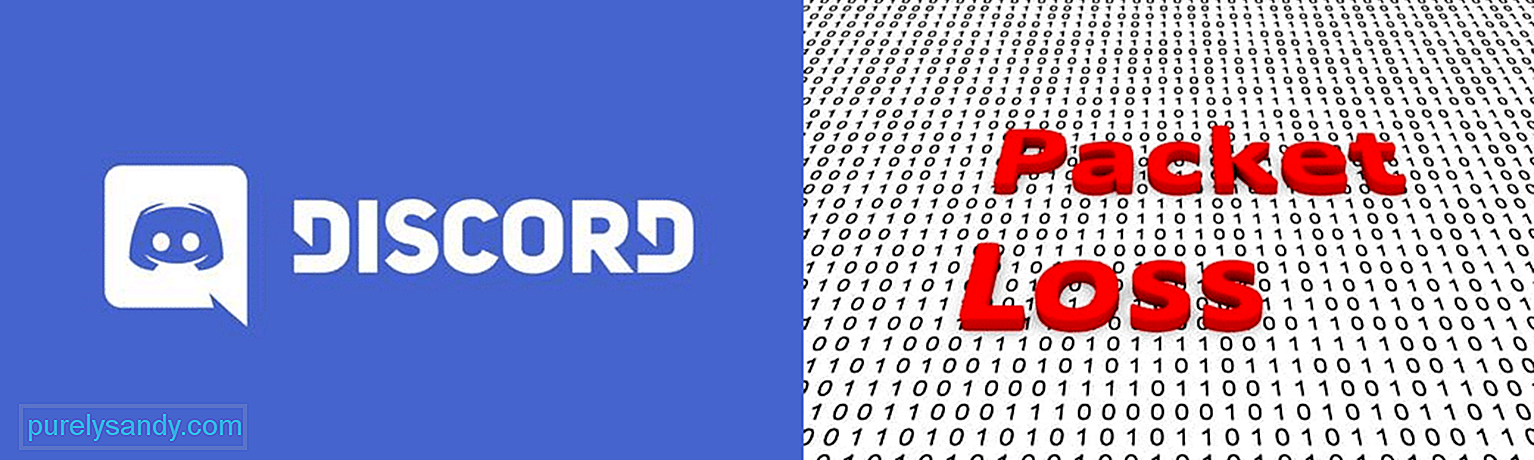
Wideo YouTube.: 4 sposoby naprawienia utraty pakietów Discord
08, 2025

